የማይክሮሶፍት ኦፊስ 2010 ን ከመጠቀምዎ በፊት ምርቱን በበይነመረብ ወይም በስልክ እንዲያነቁ ይጠየቃሉ። ካልነቃ ፣ ባህሪያቱን ለመጠቀም ያለዎት መዳረሻ ውስን ነው።
ደረጃ
ዘዴ 1 ከ 1 - በይነመረብ በኩል ማግበር
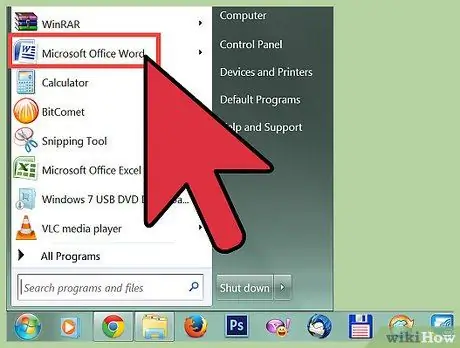
ደረጃ 1. በኮምፒተርዎ ላይ የማይክሮሶፍት ኦፊስ 2010 መተግበሪያን ያሂዱ።
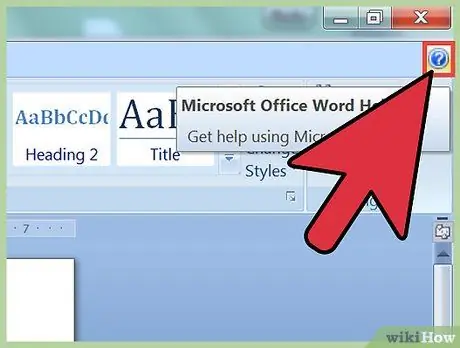
ደረጃ 2. “ፋይል” ን ጠቅ ያድርጉ እና “እገዛ” ን ይጠቁሙ።
”
ደረጃ 3. ጠቅ ያድርጉ “የምርት ቁልፍን ያግብሩ።
” የማግበር አዋቂው በማያ ገጹ ላይ ይታያል።
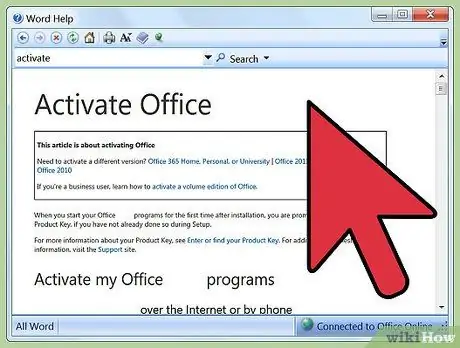
“የምርት ቁልፍን ያግብሩ” በ “እገዛ” ስር ካልታየ ፣ ይህ ማለት የእርስዎ ሶፍትዌር ቀድሞ ገብሯል እና ተጨማሪ እርምጃ አያስፈልግም።
ደረጃ 4
በይነመረብ በኩል ማይክሮሶፍት ኦፊስ 2010 ን ለማግበር አማራጩን ይምረጡ።
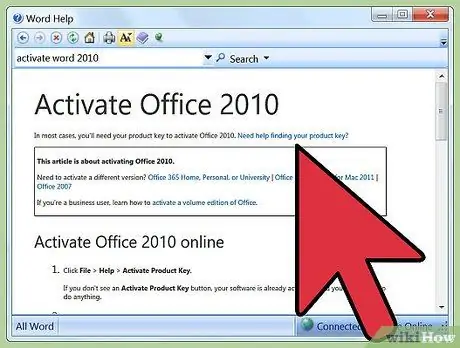
ምርትዎን ለመመዝገብ እና ለማግበር በመስመር ላይ የማግበር አዋቂ ውስጥ ያሉትን ደረጃዎች ይከተሉ። የምርት ኮድዎን ፣ ስምዎን እና የእውቂያ መረጃዎን እንዲያስገቡ ይጠየቃሉ። የምርት ኮዱ 25 ቁምፊዎች ርዝመት ያለው ሲሆን ብዙውን ጊዜ በደረሰኝ ላይ ወይም ከማይክሮሶፍት ኦፊስ 2010 ጋር በተዛመደ የመከላከያ ማሸጊያ ላይ ይታተማል።
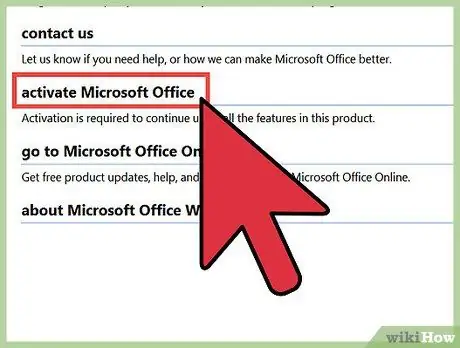
የስልክ ማግበር
-
የማይክሮሶፍት ኦፊስ 2010 መተግበሪያን በኮምፒተርዎ ላይ ያሂዱ።

የማይክሮሶፍት ኦፊስ 2010 ደረጃ 6 ን ያግብሩ -
“ፋይል” ን ጠቅ ያድርጉ እና ወደ “እገዛ” ያመልክቱ። ”

የማይክሮሶፍት ኦፊስ 2010 ደረጃ 7 ን ያግብሩ -
ጠቅ ያድርጉ “የምርት ቁልፍን ያግብሩ። ” የማግበር አዋቂው በማያ ገጽዎ ላይ ይታያል።

የማይክሮሶፍት ኦፊስ 2010 ደረጃ 8 ን ያግብሩ «የምርት ቁልፍን ያግብሩ» በ «እገዛ» ስር ካልታየ ፣ የእርስዎ ሶፍትዌር አስቀድሞ ገብሯል ስለዚህ ተጨማሪ እርምጃ አያስፈልግም።
-
የማይክሮሶፍት ኦፊስ 2010 ን በስልክ ለማግበር አማራጩን ይምረጡ።

የማይክሮሶፍት ኦፊስ 2010 ደረጃ 9 ን ያግብሩ -
አገርዎን ወይም ክልልዎን ይምረጡ። ማይክሮሶፍት ለአካባቢዎ የማግበር ማዕከል ስልክ ቁጥር ይሰጥዎታል።

የማይክሮሶፍት ኦፊስ 2010 ደረጃ 10 ን ያግብሩ -
የእንቅስቃሴ ማዕከልን ለማነጋገር የተሰጠውን ስልክ ቁጥር ይደውሉ።

የማይክሮሶፍት ኦፊስ 2010 ደረጃ 11 ን ያግብሩ -
በእንቅስቃሴ አዋቂ ውስጥ በማያ ገጽዎ ላይ በሚታየው የትእዛዝ መስመር (ጥያቄ) ላይ የመጫኛውን ማንነት ያስገቡ።

የማይክሮሶፍት ኦፊስ 2010 ደረጃ 12 ን ያግብሩ -
እንደ መመሪያው የምርት ኮድ ወይም ተዛማጅ መረጃ ያስገቡ።

የማይክሮሶፍት ኦፊስ 2010 ደረጃ 13 ን ያግብሩ -
በማግበር ማእከል የተሰጠውን የማረጋገጫ ማንነት ይፃፉ።

የማይክሮሶፍት ኦፊስ 2010 ደረጃ 14 ን ያግብሩ -
በእንቅስቃሴ አዋቂው ታችኛው ክፍል ላይ በተሰጠው አምድ ውስጥ የማረጋገጫ ማንነትዎን ይፃፉ።

የማይክሮሶፍት ኦፊስ 2010 ደረጃ 15 ን ያግብሩ -
“ግባ” ን ተጫን። ” እና የእርስዎ ማይክሮሶፍት ኦፊስ 2010 አሁን ንቁ ነው።

የማይክሮሶፍት ኦፊስ 2010 ደረጃ 16 ን ያግብሩ
ጠቃሚ ምክሮች
ለማይክሮሶፍት ኦፊስ 2010 የምርት ኮድ ከሌለዎት ለኮዱ የእርስዎን ሻጭ ያነጋግሩ። ለምሳሌ ፣ Office 2010 ን ከችርቻሮ መደብር ከገዙ ፣ ለምርት ኮድ ማይክሮሶፍት ድጋፍን በ https://support.microsoft.com/en-us/product/office/office-2010 ላይ ያነጋግሩ ፤ ከኦንላይን መደብር ከገዙት የምርቱን ኮድ በቀጥታ ይጠይቁ።
- https://support.office.com/en-us/article/Find-your-Product-Key-for-Office-2010-1e8ef39c-2bd4-4581-a0ae-5cf25ebed489?ui=en-US&rs=en-US&ad = አሜሪካ
- https://support.office.com/en-us/article/Activate-Office-2010-1fe7340c-50e2-458f-8677-f57f5a140f46
-
https://products.office.com/en-us/buy/microsoft-office-2010-product-key-card-faq-faqs







